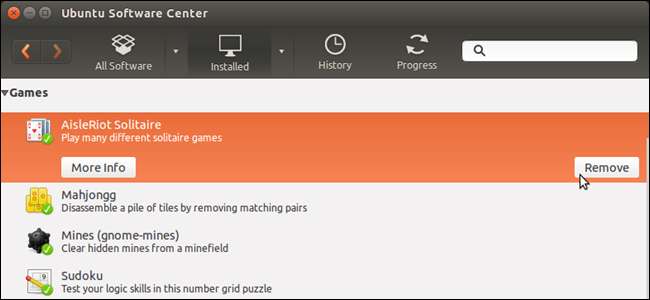
Als u Windows gebruikt, bent u waarschijnlijk bekend met het hulpprogramma Software in het configuratiescherm van Windows. Het geeft een overzicht van de programma's die momenteel op uw systeem zijn geïnstalleerd en biedt een gemakkelijke methode om ze met slechts een paar klikken te verwijderen.
In Ubuntu kunt u heel gemakkelijk programma's toevoegen en verwijderen met behulp van het Ubuntu Software Center. In feite is het eenvoudiger om algemeen beschikbare software te installeren dan in Windows. Als u een specifiek type programma in Windows wilt, moet u er online naar zoeken en het eventueel kopen. Vervolgens download je het en installeer je het.
Het vinden van software om te installeren in Ubuntu is ook eenvoudiger dan in Windows. U kunt in het Ubuntu Software Center zoeken naar specifieke soorten programma's of bladeren door de verschillende softwarecategorieën. Zodra u een programma hebt gevonden dat u wilt installeren, kunt u dit rechtstreeks in het Ubuntu Software Center doen, in plaats van het te downloaden en als een aparte stap te installeren.
OPMERKING: niet alle software in het Ubuntu Software Center is gratis, maar er is een groot aantal programma's die dat wel zijn.
Om toegang te krijgen tot het Ubuntu Software Center, klikt u op het kofferpictogram in de Unity Launcher.
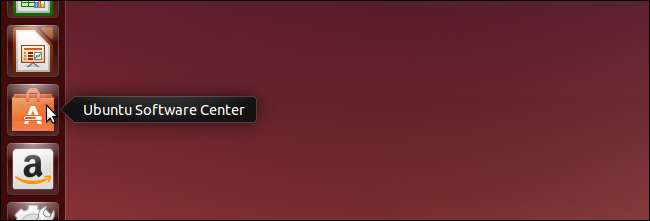
Wanneer het Ubuntu Software Center wordt geopend, klikt u op "Geïnstalleerd" in de werkbalk bovenaan het venster.
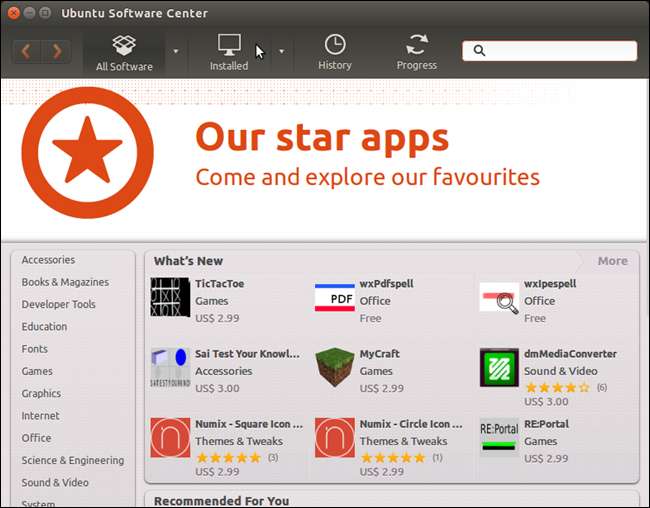
Er wordt een lijst met categorieën weergegeven. Klik op de rechterpijl links van de categorie waaronder het programma dat u zoekt zich moet bevinden.
OPMERKING: U kunt ook in uw geïnstalleerde software zoeken met behulp van het zoekvak in de rechterbovenhoek van het venster.
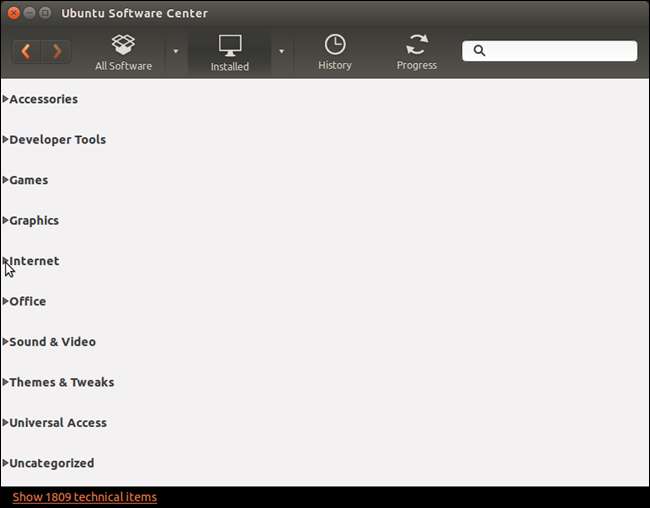
Als u het gewenste programma heeft gevonden, klikt u erop om de opties weer te geven. Klik op "Meer info" om meer details over het programma te zien.
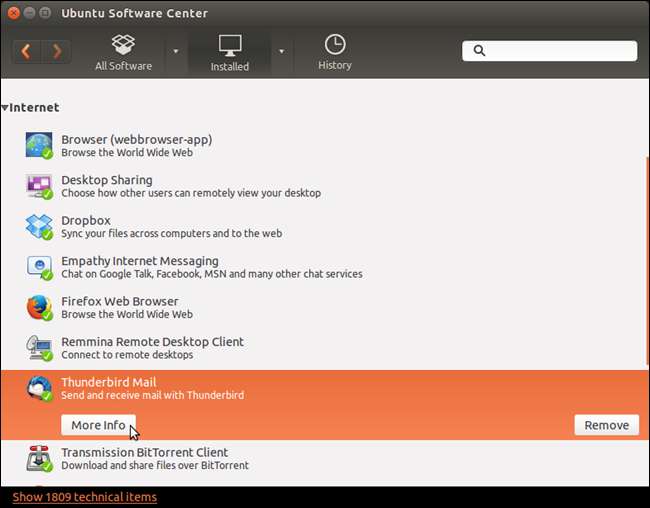
Een beschrijving en enkele screenshots van de programmaweergave. Om het programma te verwijderen, klikt u op "Verwijderen" boven de schermafbeeldingen.
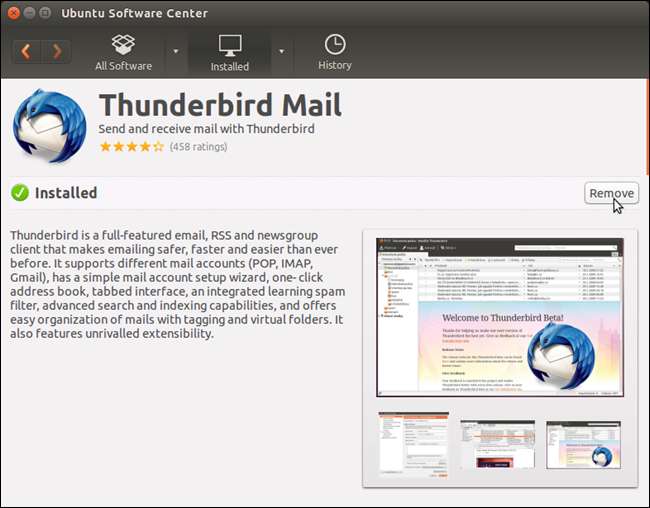
Als u naar beneden scrolt, ziet u mogelijk enkele "Optionele add-ons", indien beschikbaar. Er is ook informatie beschikbaar over de versie, totale grootte, licentie en updates.
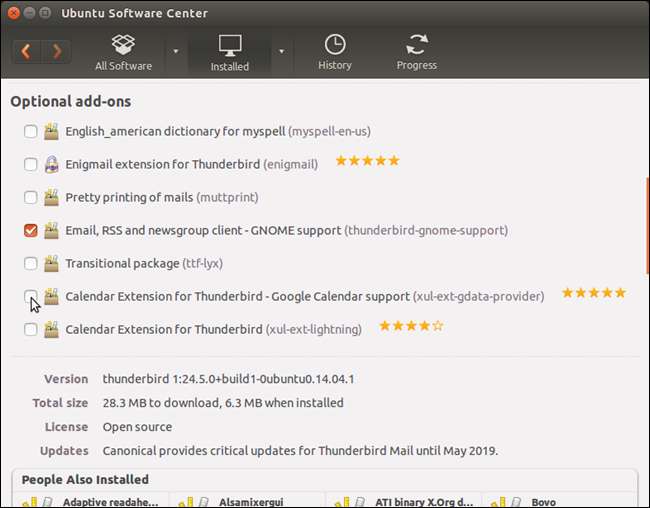
Als u verder naar beneden scrolt, wordt het vak "Mensen ook geïnstalleerd" weergegeven met een lijst met andere programma's en tools die mensen die het momenteel geselecteerde programma hebben geïnstalleerd, ook hebben geïnstalleerd. Onder dat vak staat een lijst met recensies voor het programma.

Om terug te gaan naar de lijst met geïnstalleerde programma's, klikt u op de knop "Terug" (pijl naar links) aan de linkerkant van de werkbalk.
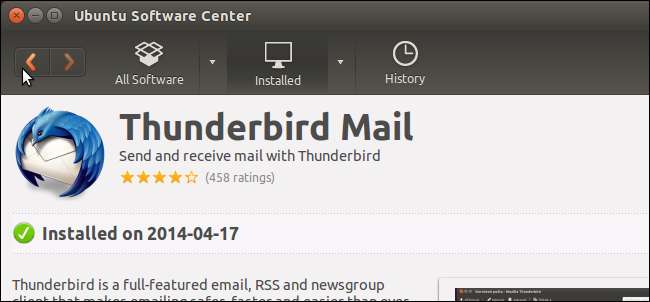
U kunt een programma ook rechtstreeks uit de lijst met geïnstalleerde programma's verwijderen zonder het informatiescherm van het programma te openen. Klik gewoon op de knop "Verwijderen" rechts van de knop "Meer info".

Als u op "Verwijderen" klikt (op een van beide locaties), kan een dialoogvenster worden weergegeven met informatie over andere items of add-ons die ook moeten worden verwijderd om de momenteel geselecteerde programma's te verwijderen. Klik op "Alles verwijderen" om deze items te verwijderen en het geselecteerde programma te verwijderen.
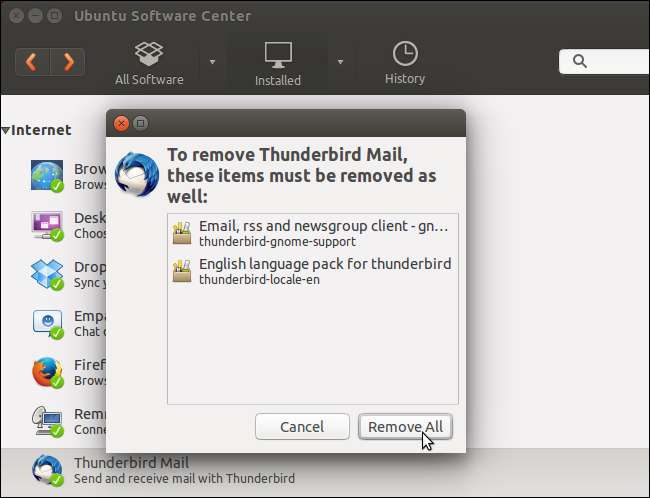
Het dialoogvenster Authenticatie wordt weergegeven. Typ uw wachtwoord in het invoervak 'Wachtwoord' en klik op 'Verifiëren'.
Het programma wordt verwijderd en verwijderd uit de lijst met geïnstalleerde programma's.
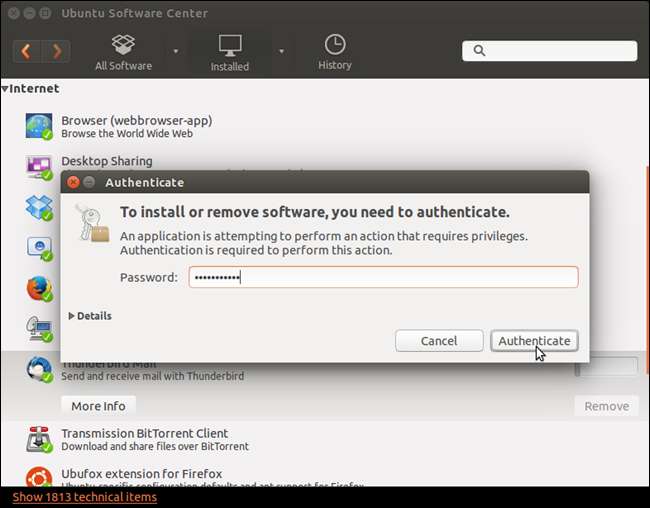
Zoals vermeld aan het begin van dit artikel, kunt u ook programma's installeren met behulp van het Ubuntu Software Center. Als u zich nog steeds op het scherm 'Geïnstalleerd' bevindt, klikt u op 'Alle software' op de werkbalk om alle beschikbare programma's weer te geven. Aan de linkerkant wordt een lijst met categorieën weergegeven met aan de rechterkant enkele nieuwe en aanbevolen programma's.
Klik op de categorie aan de linkerkant die waarschijnlijk het programma bevat dat u wilt installeren. We besloten op zoek te gaan naar een nieuw e-mailprogramma om Thunderbird te vervangen, dus klikten we op "Internet" in de lijst met categorieën.
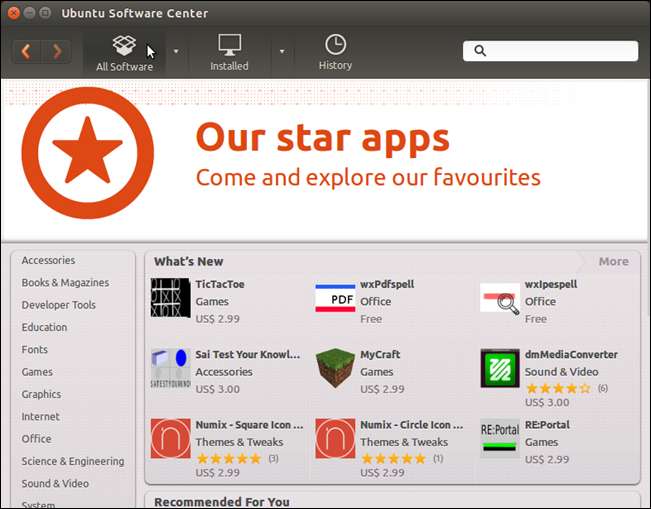
Mogelijk krijgt u bovenaan het venster enkele subcategorieën te zien. Klik op het pictogram voor de subcategorie die waarschijnlijk het gewenste programma bevat. We hebben bijvoorbeeld op "Mail" geklikt in de categorie "Internet".
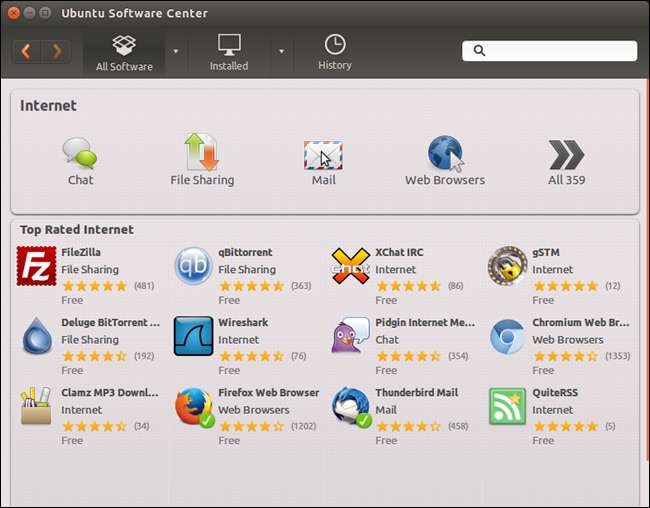
Blader door de lijst met programma's totdat u het programma vindt dat u wilt installeren en selecteer het. Klik op het programma "Installeren" aan de rechterkant van het scherm.
OPMERKING: Als u een beschrijving van het programma en enkele recensies ervan wilt zien voordat u het programma installeert, klikt u op "Meer informatie". U kunt het programma ook op het informatiescherm installeren.
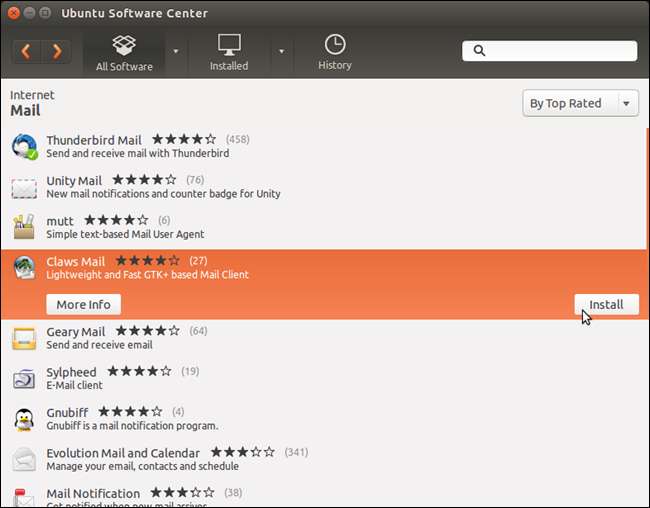
OPMERKING: U kunt ook programma's vinden om te installeren met behulp van het zoekvak in de rechterbovenhoek van het venster. Typ uw zoekterm in het zoekvak. Terwijl u typt, wordt onder de werkbalk een zoekvak weergegeven bij programma's die overeenkomen met wat u tot nu toe heeft ingevoerd.
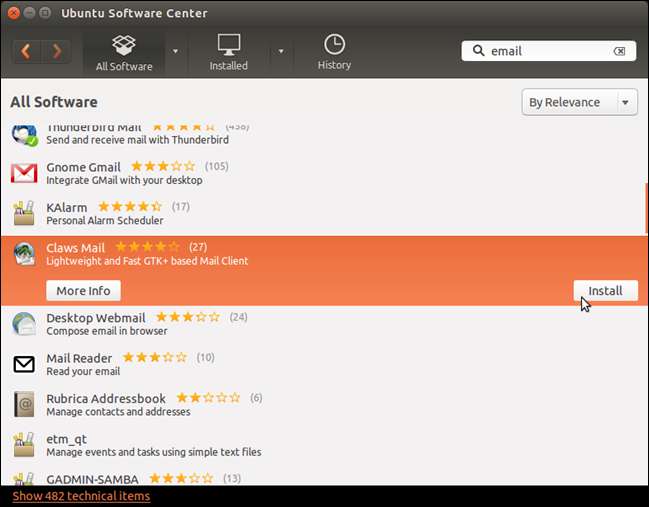
Als u op "Installeren" klikt, wordt het dialoogvenster Authenticatie weergegeven. Typ uw wachtwoord in het invoervak 'Wachtwoord' en klik op 'Verifiëren'.
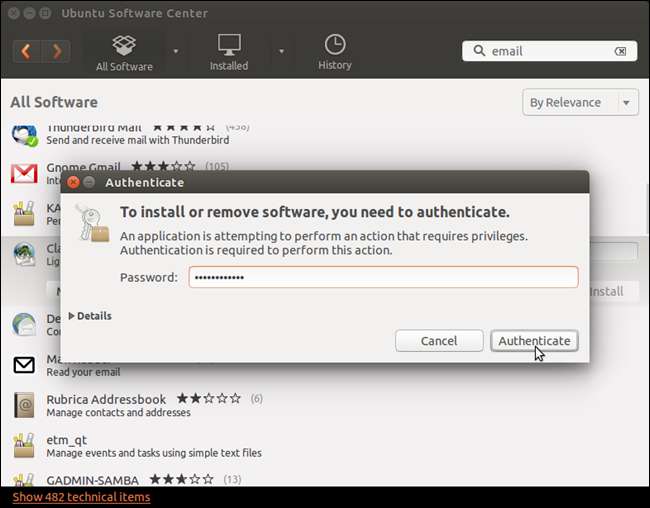
De voortgang van de installatie wordt weergegeven boven de knop "Installeren".
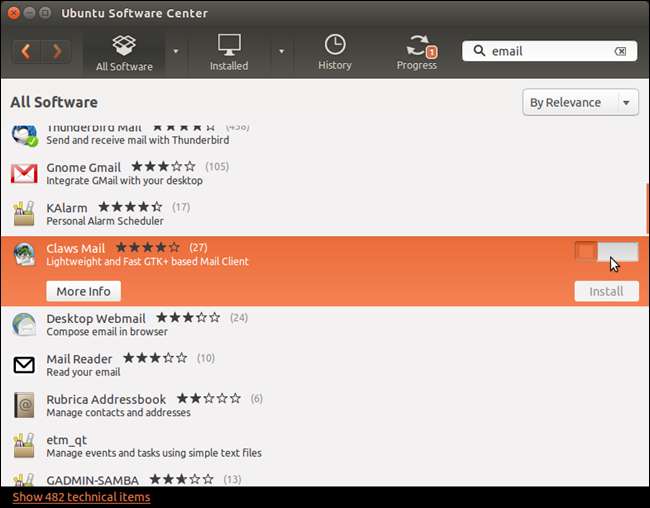
Zodra het programma is geïnstalleerd, verandert de knop "Installeren" in de knop "Verwijderen". Het programma wordt ook vermeld in de lijst met geïnstalleerde programma's wanneer u op "Geïnstalleerd" op de werkbalk klikt.
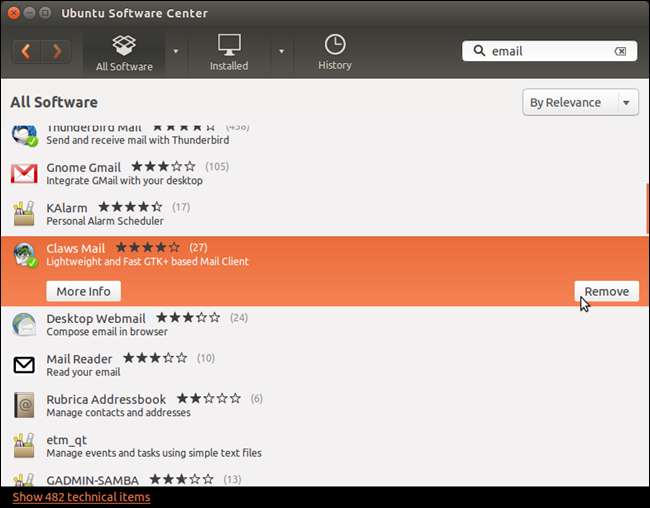
Om het Ubuntu Software Center te sluiten, klikt u op de "X" -knop in de linkerbovenhoek van het venster.
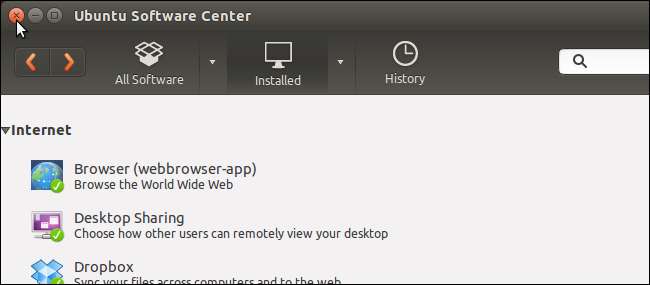
Het programma wordt nu weergegeven in de Unity Launcher.

Je kan ook installeer software van buiten de standaard Ubuntu-softwarebronnen . Als u een meer ervaren Linux-gebruiker bent, kunt u programma's in Ubuntu installeren door compileren en installeren vanuit de broncode .







